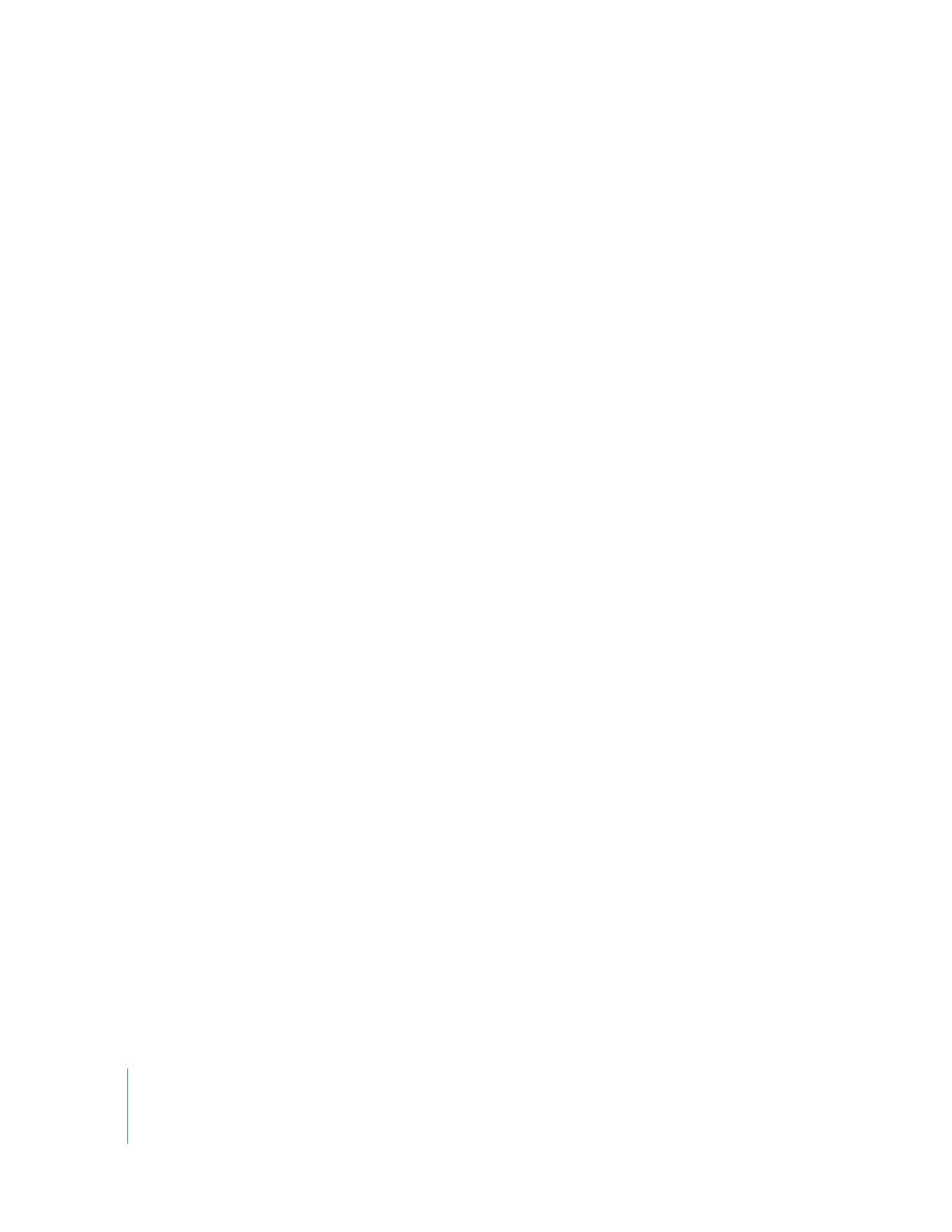
Om iMovie-hendelser
Når du importerer videoer til iMovie og gir dem et hendelsesnavn, vises en ny hendelse
i hendelsesbiblioteket, oppført etter hvilket år den er fra. Hvis du klikker på
visningstrekanten for et år i hendelsesbiblioteket, vises alle hendelsene for det året.
Hvis videoen i én hendelse er fra flere dager, og du valgte å dele opp videoen etter dag
da du importerte videoen, vises de forskjellige dagene hver for seg.
Hvis du importerer nytt videoinnhold og gir hendelsen et navn som finnes fra før,
grupperer du video fra flere kilder i samme hendelse. Du kan også slå sammen
hendelser (eller hendelsesdager) og dele hendelser i to.
Ved å slå sammen og dele opp hendelser, eller flytte videoklipp fra én hendelse til en
annen, kan du organisere alle videoen din i logiske kategorier og tidsrom, og se
gjennom dem på samme måte som du ser gjennom bøker på en hylle. Eksempel:
Hvis du har importert video fra flere kilder fra ferien på Galapagos-øyene, kan du samle
all videoen i én hendelse som du kaller «Galapagos». Slik kan du enkelt finne videoen
på det året ferien fant sted.
Hvis du markerer en hendelse i hendelsesbiblioteket, vises all videoen hendelsen
inneholder. Hvis du markerer flere hendelser samtidig, vises all video fra alle de
markerte hendelsene.
Slik ser du gjennom flere hendelser:
m
Hold nede Kommando-tasten (x), og klikk på navnene til hendelsene.
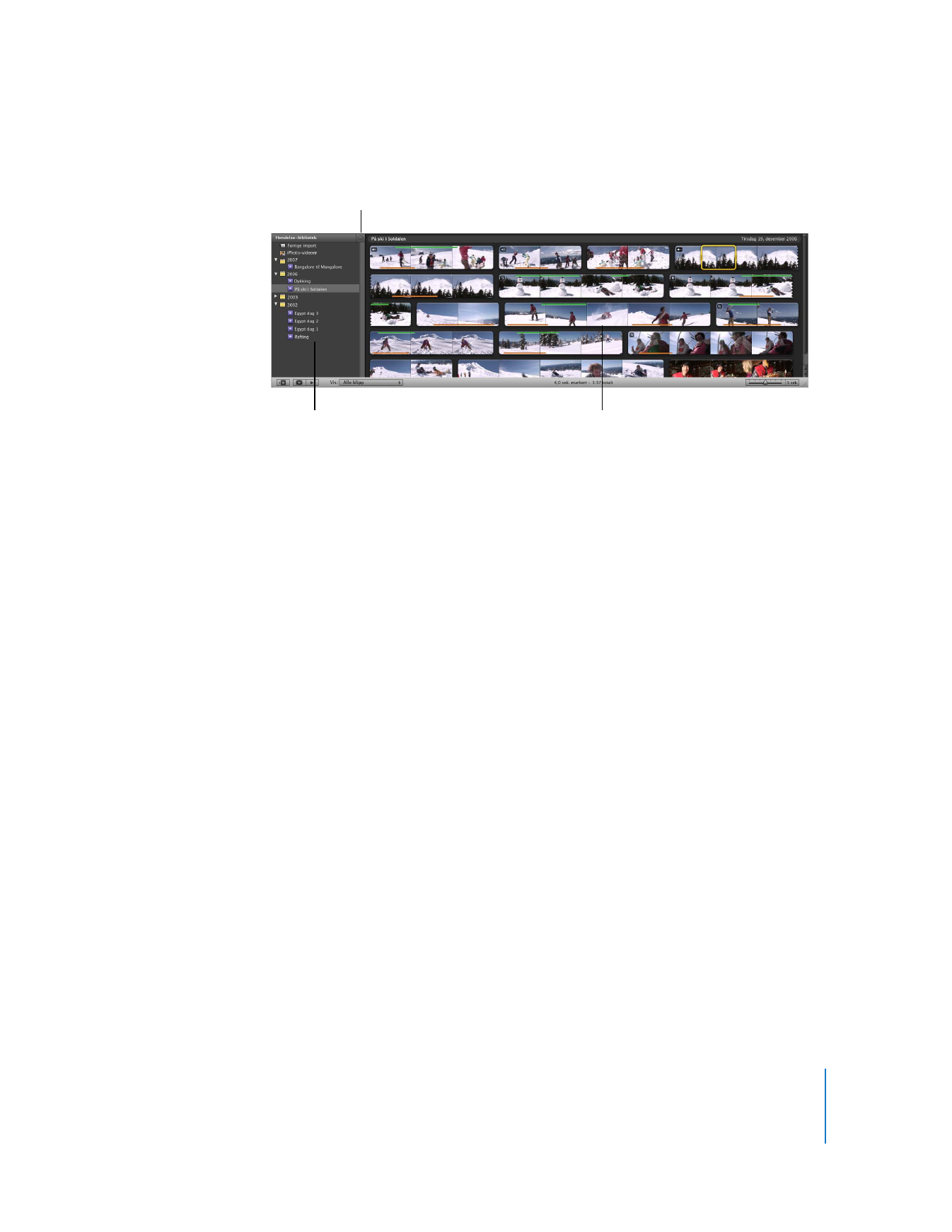
Kapittel 2
Lær å bruke iMovie
21
m
Velg et år i hendelsesbiblioteket for å se gjennom alle hendelsene fra det året.
Slik slår du sammen hendelser:
m
Marker hendelsene i hendelsesbiblioteket, og velg Arkiv > Slå sammen hendelser.
Slik deler du en hendelse i to:
m
Klikk på videoklippet du vil skal være det første klippet i en ny hendelse, og velg
deretter Arkiv > «Del opp hendelse før markert klipp».
Slik flytter du et videosegment (et klipp) fra én hendelse til en annen:
m
Flytt det til navnet på hendelsen du vil at klippet skal vises i (i hendelsesbiblioteket).
Hendelsen vises i hendelsesbiblioteket i det året det nyeste klippet ble tatt opp.
Du kan også sortere hendelsesbiblioteket etter harddisken videoen er arkivert på.
Når hendelser er sortert etter harddisk, kan du se gjennom alle hendelser på en disk
ved å markere disknavnet.
Slik sorterer du hendelsesbiblioteket etter harddisk:
m
Klikk på knappen med harddisksymbolet øverst i Hendelsesbibliotek-panelet.
Hvis du vil vite er om hvordan du kan organisere hendelsesbiblioteket, kan du lese
«Omorganisere hendelser i hendelsesbiblioteket» i iMovie Hjelp.